반응형
Path of Exile 2(POE2)를 실행하다 보면 가끔 게임이 멈추거나 튕기는 정도로 끝날 때도 있지만, 심할 경우 컴퓨터 전체가 먹통이 돼 강제 리부팅이 필요할 때도 있습니다. 이런 일이 계속되면 정말 답답하겠죠. 하지만 걱정하지 마세요. 여기에서는 이런 문제를 해결할 수 있는 몇 가지 간단한 방법들을 알려드리겠습니다!
1. 프리징 현상 해결 방법
문제 상황
맵 진입 시 특정 맵에서 간헐적으로 프리징 현상이 발생하여 게임이 멈추고 시스템 강제 종료(셧다운)가 필요한 경우가 있습니다. 이는 특히 CPU 과부하가 심한 대규모 전투 지역이나 리소스가 많이 요구되는 맵에서 더 자주 나타나는 경향이 있습니다. 이러한 문제는 주로 CPU 과부하와 Windows 업데이트와의 충돌에서 비롯됩니다.
해결 방법
- Windows 업데이트 관리
- 업데이트 확인 및 제거:
- Windows 설정 > 업데이트 및 보안 > 업데이트 기록에서 'KB5048667' 업데이트 여부를 확인합니다.
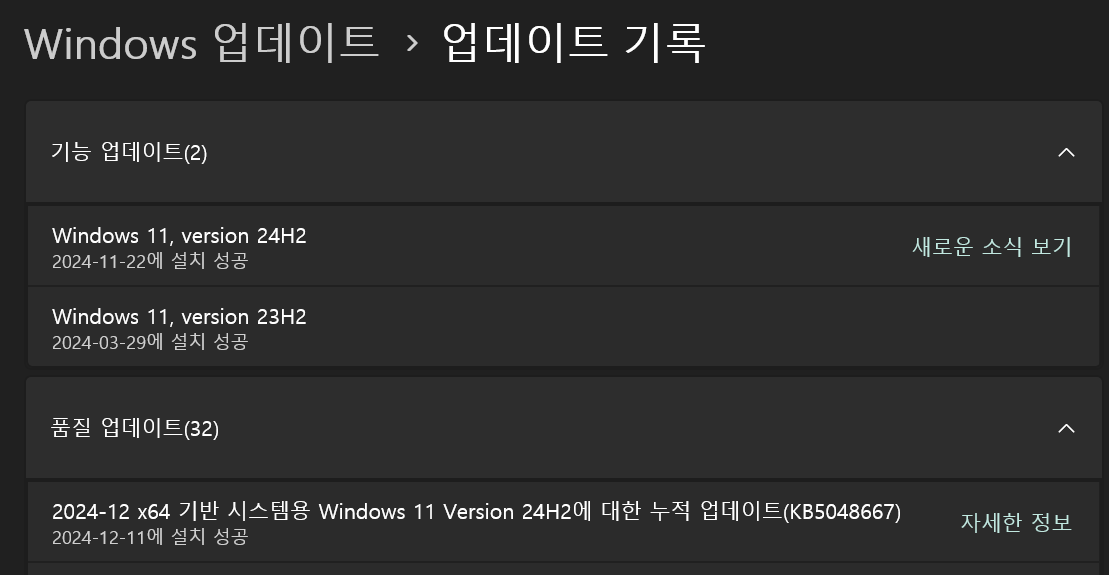
KB5048667가 설치되어 있음을 발견했다! - 해당 업데이트를 제거한 후 자동 업데이트를 보류합니다.

Windows 업데이트 제거 경로
- Windows 설정 > 업데이트 및 보안 > 업데이트 기록에서 'KB5048667' 업데이트 여부를 확인합니다.
- 업데이트 확인 및 제거:
- 게임 내 설정 조정
- 엔진 멀티스레딩 비활성화:
- 게임 설정에서 '엔진 멀티스레딩' 옵션을 꺼서 CPU 부하를 줄입니다.

엔진 멀티스레딩을 체크해제 해보기
- 게임 설정에서 '엔진 멀티스레딩' 옵션을 꺼서 CPU 부하를 줄입니다.
- 렌더러 변경:
- DirectX12에서 Vulkan으로 변경하면 호환성 문제를 해결할 수 있습니다. DirectX12는 Windows 환경에 최적화되어 있지만, Vulkan은 플랫폼에 구애받지 않는 고성능 API로, CPU 부하를 줄이고 멀티코어 활용도를 높이는 데 유리합니다. 따라서 Vulkan으로 전환하면 더욱 안정적인 게임 환경을 제공할 수 있습니다.
- 엔진 멀티스레딩 비활성화:
- CPU 사용량 제한
- BES CPU Limiter와 같은 프로그램을 사용하여 게임 실행 파일의 CPU 사용량을 -2%에서 -5% 정도로 제한합니다.
- 프로세서 선호도 CPU 0, CPU 1 체크해제하기 :
POE2 실행상태로 작업관리자 > PathOfExile_KG 세부정보로 이동 > PathOfExile_KG.exe 오른클릭으로 선호도 설정 > CPU 0, CPU 1 체크해제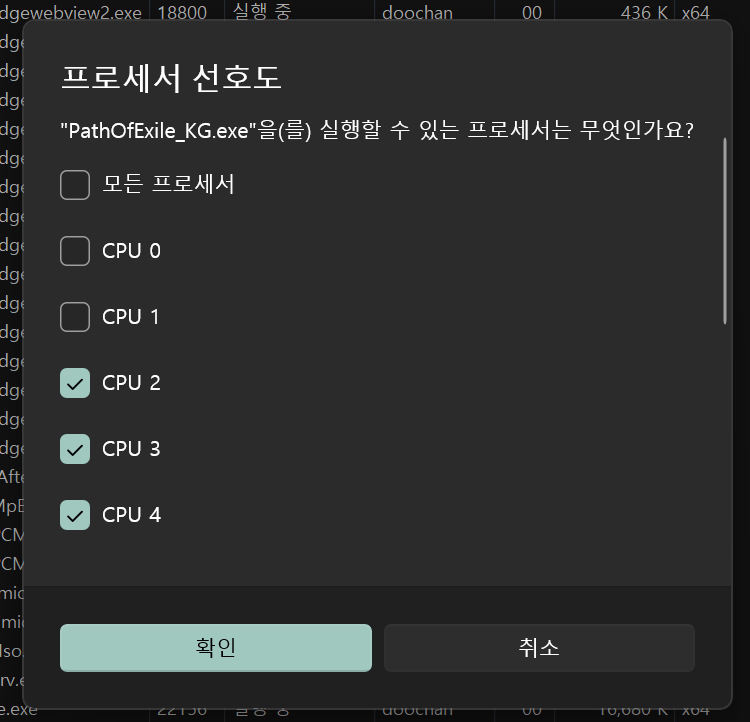
프로세서 선호도 체크 해제하기
- 드라이버 및 시스템 최적화
- 그래픽 카드 드라이버와 시스템 펌웨어를 최신 버전으로 업데이트합니다.
2. 화면 티어링 현상 해결 방법
문제 상황
게임을 플레이하는 동안 화면이 찢어지는 것처럼 보이는 티어링 현상이 발생하여 몰입감이 떨어지는 경우가 있습니다. 이는 게임의 프레임 출력 속도와 모니터의 주사율이 맞지 않을 때 발생하며, 두 신호가 비동기적으로 처리되면서 화면이 찢어져 보이는 문제가 생깁니다.
해결 방법
- 수직 동기화(V-Sync) 활성화
- 게임 내 설정에서 수직 동기화를 활성화하여 프레임 출력과 모니터 주사율을 동기화합니다.
- 그래픽 카드 드라이버 업데이트
- NVIDIA 또는 AMD의 공식 웹사이트를 통해 최신 드라이버를 설치합니다.
- 모니터 주사율 및 케이블 확인
- 모니터 설정에서 주사율을 확인하고 그래픽 카드 출력과 일치하도록 조정합니다.
- HDMI 또는 DisplayPort 케이블을 점검하거나 교체합니다.
- 게임 내 그래픽 설정 조정
- 렌더러를 DirectX12에서 Vulkan으로 변경하여 호환성을 개선합니다.
- 프레임 제한 설정을 모니터 주사율과 맞추도록 조정합니다.
- G-Sync 또는 FreeSync 기능 활용
- G-Sync 또는 FreeSync를 지원하는 모니터를 사용 중이라면, 해당 기능을 활성화하여 화면 주사율을 자동으로 조정합니다.
3. 추가 팁 및 권장 사항
- 시스템 점검:
- 시스템 과열 여부를 확인하고, 필요 시 CPU 쿨러나 GPU 팬의 상태를 점검합니다.
- 전원 공급이 불안정한 경우, 안정적인 전원 공급 장치를 사용하는 것이 중요합니다.
- 게임 클라이언트 검증:
- Steam 또는 공식 런처에서 게임 파일 무결성을 확인하여 손상된 파일이 없는지 점검합니다. 방법은 다음과 같습니다:
- Steam을 실행합니다.
- 라이브러리에서 Path of Exile 2를 오른쪽 클릭하고 '속성'을 선택합니다.
- '로컬 파일' 탭으로 이동하여 '게임 파일 무결성 확인' 버튼을 클릭합니다.
- Steam이 자동으로 파일을 확인하고 손상된 파일이 발견되면 다시 다운로드합니다.
- Steam 또는 공식 런처에서 게임 파일 무결성을 확인하여 손상된 파일이 없는지 점검합니다. 방법은 다음과 같습니다:
- 커뮤니티 리소스 활용:
- 공식 포럼, Reddit 등에서 유사한 문제를 겪는 사용자들의 해결 방법을 참고합니다.
결론
POE2의 기술적 문제는 생각보다 쉽게 해결할 수 있습니다! 설정을 조정하고 업데이트를 관리하는 것만으로도 많은 문제가 해결됩니다. 이제 여러분도 이 가이드를 활용해 쾌적하고 재미있는 게임 환경을 만들어 보세요. 즐거운 게임 되세요!
반응형
'GAMEs > POE2' 카테고리의 다른 글
| POE2 빌드 추천: 펍건(fubgun) 데드아이 빌드 공략 (엔드게임 세팅편) (0) | 2024.12.20 |
|---|---|
| POE2 필수 퀘스트 가이드: 정신력 +100 획득 공략 (1) | 2024.12.20 |
| POE2 그래픽 설정 및 최적화 가이드: 최고의 프레임을 위한 세팅법 (4) | 2024.12.17 |
| POE2 공략: 초보 탈출에서 고수 도약까지, 꼭 알아야 할 핵심 팁 18가지 (0) | 2024.12.16 |
| POE2 빌드 추천: 소서리스 전기불꽃 스톰위버 (0) | 2024.12.13 |




댓글